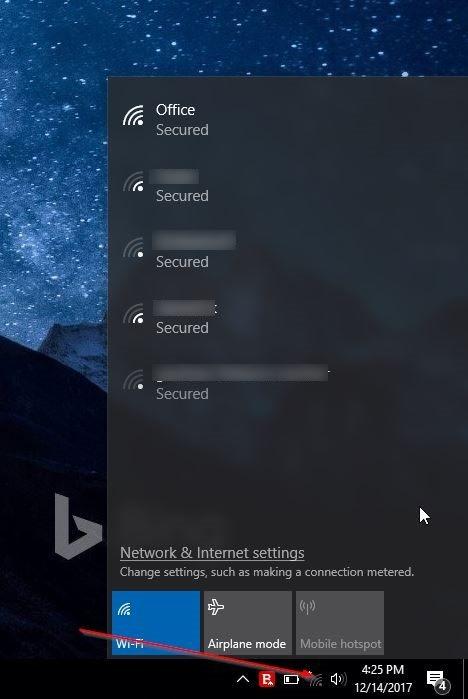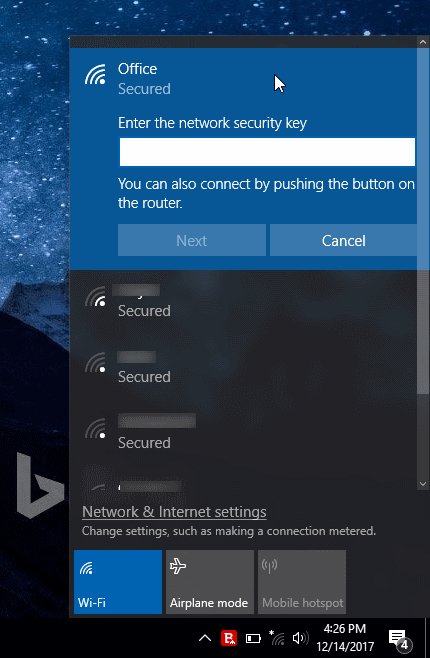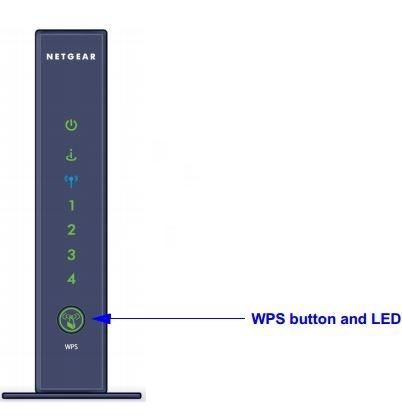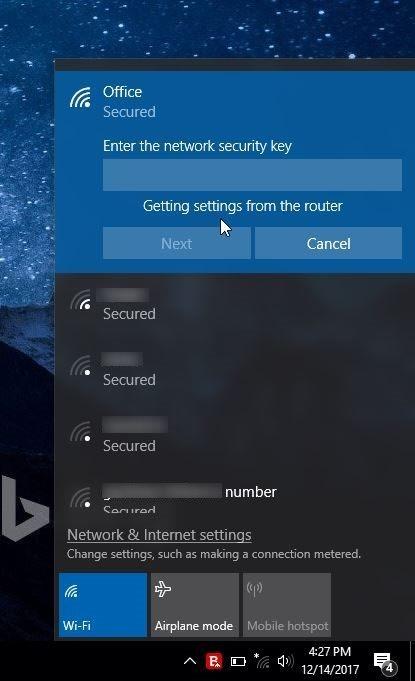اتصال به وای فای بدون رمز عبور بهطور معمول با مشکلات امنیتی همراه است. به همین دلیل، بسیاری از شبکهها برای جلوگیری از دسترسی غیرمجاز نیاز به رمز عبور دارند. اما در شرایط خاص و با استفاده از برخی روشها، ممکن است بتوانید به شبکههای وایفای متصل شوید بدون اینکه رمز عبور را وارد کنید. در اینجا جزئیات بیشتر در مورد روشهایی که میتوانند در این زمینه به شما کمک کنند آورده شده است:
۱٫اتصال به وای فای بدون رمز با WPS (Wi-Fi Protected Setup)
WPS یک ویژگی امنیتی است که به شما این امکان را میدهد که بدون وارد کردن رمز عبور به شبکه وایفای متصل شوید. این ویژگی بهویژه برای کاربران خانگی مفید است که به دنبال اتصال سریع به شبکه هستند.
نحوه استفاده از WPS برای اتصال به وای فای بدون رمز:
- دکمه WPS روی روتر: این دکمه معمولاً در پشت یا کناره روتر قرار دارد. با فشار دادن این دکمه، روتر شما آماده میشود تا بدون وارد کردن رمز عبور، دستگاههای جدیدی که بهطور همزمان به شبکه متصل میشوند را شناسایی کند.
- PIN WPS: برخی روترها از طریق وارد کردن PIN برای اتصال به شبکه پشتیبانی میکنند. شما میتوانید این PIN را در تنظیمات روتر پیدا کنید و آن را در دستگاه خود وارد کنید تا به شبکه وصل شوید.
توجه: این روش تنها در صورتی کار میکند که روتر شما از WPS پشتیبانی کند و ویژگی WPS فعال باشد. بسیاری از روترها این ویژگی را به دلایل امنیتی غیرفعال کردهاند.
۲٫ اتصال به وای فای بدون رمز با شبکههای باز (Open Networks)
شبکههای وایفای بدون رمز عبور که بهعنوان شبکههای باز شناخته میشوند، میتوانند بهطور پیشفرض به کاربران اجازه دهند که به آنها متصل شوند بدون اینکه نیازی به وارد کردن رمز عبور باشد.
نحوه اتصال به شبکههای باز:
- اتصال ساده: کافی است که از لیست شبکههای در دسترس، شبکه باز مورد نظر خود را انتخاب کنید. ویندوز بهطور خودکار به این شبکهها متصل میشود بدون اینکه از شما خواسته شود رمز عبور وارد کنید.
- خطرات امنیتی: شبکههای باز معمولاً از نظر امنیتی ضعیف هستند، زیرا هیچ رمز عبوری برای اتصال به آنها لازم نیست. این امر میتواند دسترسی به اطلاعات شخصی شما را برای هکرها و افراد غیرمجاز راحتتر کند.
توجه: از اتصال به شبکههای باز در مکانهای عمومی (مانند کافیشاپها و فرودگاهها) به دلیل خطرات امنیتی اجتناب کنید.
۳٫اتصال به وای فای بدون رمز با استفاده از QR Code برای اتصال به وایفای
یک روش جالب برای اتصال به وایفای بدون وارد کردن رمز عبور، استفاده از کد QR است. در این روش، اطلاعات شبکه شامل نام SSID و رمز عبور بهصورت کد QR ایجاد میشود و کاربران میتوانند به راحتی آن را اسکن کنند.
نحوه استفاده از QR Code برای اتصال به وای فای بدون رمز:
- ایجاد کد QR: ابتدا باید یک کد QR برای شبکه وایفای خود ایجاد کنید. این کد شامل SSID (نام شبکه) و رمز عبور شما است.
- اسکن کد QR: بعد از ایجاد کد، از دستگاهی که به آن متصل نیستید، میتوانید کد QR را اسکن کنید. ویندوز بهطور خودکار شبکه را شناسایی کرده و شما را به آن متصل میکند.
این روش معمولاً برای گوشیهای هوشمند و دستگاههای دیگر که از اسکن کد QR پشتیبانی میکنند، کاربرد دارد. با این حال، در ویندوز ۱۰ و ۱۱ هم با استفاده از برنامههای خاص میتوانید کد QR را اسکن کنید و به شبکه وایفای متصل شوید.
۴٫ Hotspot (اتصال به اینترنت از طریق موبایل)
اگر به اینترنت از طریق گوشی موبایل متصل هستید، میتوانید از ویژگی Hotspot برای اشتراکگذاری اتصال اینترنت با دستگاه ویندوز خود استفاده کنید.
نحوه استفاده از Hotspot برای اتصال به وای فای بدون رمز:
- در گوشی خود گزینه Hotspot یا نقطه دسترسی را فعال کنید.
- از ویندوز خود شبکه موبایل را از لیست شبکههای در دسترس انتخاب کنید.
- در صورتی که Hotspot شما به گونهای تنظیم شده باشد که نیازی به وارد کردن رمز عبور نباشد، بهطور خودکار به شبکه متصل خواهید شد.
این روش برای مواقعی که دسترسی به وایفای ثابت ندارید مفید است و از دادههای موبایل شما برای اتصال به اینترنت استفاده میکند.
۵٫اتصال به وای فای بدون رمز از طریق Wi-Fi Direct
Wi-Fi Direct یک ویژگی است که به شما اجازه میدهد دستگاهها را بدون نیاز به روتر به یکدیگر متصل کنید. این روش بیشتر برای انتقال دادهها و برقراری ارتباط بین دو دستگاه است تا اتصال به اینترنت.
نحوه استفاده از Wi-Fi Direct:
- از دستگاههایی که از Wi-Fi Direct پشتیبانی میکنند، اتصال مستقیم برقرار کنید.
- دستگاههای شما بهطور خودکار با یکدیگر ارتباط برقرار میکنند و نیازی به وارد کردن رمز عبور یا اتصال به روتر نیست.
این ویژگی بیشتر برای اشتراکگذاری فایلها و ارتباط مستقیم بین دستگاهها استفاده میشود، اما برای اتصال به اینترنت کمتر کاربرد دارد.
اتصال به وای فای بدون رمز در ویندوز ۱۰
اگر یک مودم یا روتر از WPS پشتیبانی می کند، یک دکمه WPS روی آن دارد. شما حتی می توانید بطور دستی چک کنید که روتر یا مودم از WPS پشتیبانی می کند یا خیر. با فرض اینکه روتر Wi-Fi شما روشن است و از WPS پشتیبانی می کند، برای اتصال به وایرلس بدون پسورد مراحل ذیل را انجام دهید.
روی آیکن WI-FI در نوار ابزار کلیک کنید تا شبکه های WI-FI را که سیستم پیدا کرده است ببینید.
روی شبکه WI-FI مورد نظر کلیک کنید
اکنون باید شما دکمه Connect را ببینید. ویندوز ۱۰ بطور اتوماتیک گزینه Connect automatically را تیک می زند. اگر نمی خواهید هر بار که کامپیوتر خود را روشن می کنید بطور اتوماتیک به شبکه WI-FI وصل شوید، تیک این گزینه را بردارید.
اکنون شما کادر پسورد را مشاهده می کنید. ولی اگر روتر یا مودم شما از WPS پشتیبانی کند لازم نیست رمز WI-FI را وارد کنید. شما فقط با فشار دادن دکمه WPS روی مودم یا روتر خود می توانید بدون وارد کردن رمز به WI-FI مورد نظر کانکت شوید.
هنگامی که کادر پسورد را روی صفحه نمایش ویندوز ۱۰ خود مشاهده می کنید، به سادگی دکمه WPS روی روتر یا مودم را فشار دهید تا به طور خودکار انتقال اطلاعات رمز عبور روتر یا مودم به کامپیوتر شما انتقال پیدا کند و کامپیوتر شما به شبکه Wi-Fi کانکت شود.
توجه داشته باشید که دکمه WPS معمولا در جلو روتر یا مودم قرار دارد اما ممکن است در هر جای دیگر مودم یا روتر نیز باشد. همچنین در بعضی از مودم ها یا روترها، ممکن است لازم باشد دکمه WPS را برای چند ثانیه فشار دهید. هنگامی که دکمه WPS را فشار دادید، پیام “Getting settings from the router” را در ویندوز ۱۰ پیکربندی Wi-Fi خود خواهید دید. این کار را شما باید یک بار انجام دهید بنابراین لازم نیست هر بار دکمه WPS را برای اتصال کامپیوتر خود به شبکه Wi-Fi فشار دهید.
اتصال به وای فای بدون رمز در گوشی اندروید و آیفون
اتصال به وایفای بدون وارد کردن رمز عبور در گوشیهای اندروید و آیفون میتواند از طریق روشهای مختلفی انجام شود که به شما اجازه میدهد به شبکههای وایفای متصل شوید بدون اینکه رمز عبور را وارد کنید. در اینجا برخی از روشهای متداول برای اتصال به وایفای بدون رمز عبور در هر دو سیستم عامل آورده شده است:
۱٫اتصال به وای فای بدون رمز با استفاده از WPS (Wi-Fi Protected Setup)
WPS یک ویژگی است که برای اتصال سریع به شبکه وایفای بدون نیاز به وارد کردن رمز عبور طراحی شده است. این روش بهویژه برای دستگاههای موبایل کاربردی است.
روش استفاده از WPS در اندروید برای اتصال به وای فای بدون رمز:
- وارد بخش تنظیمات Wi-Fi در گوشی اندروید خود شوید.
- روی شبکه وایفای موردنظر خود کلیک کنید و گزینه WPS Push Button یا WPS PIN را انتخاب کنید.
- دکمه WPS را در روتر خود فشار دهید (این دکمه معمولاً در پشت روتر قرار دارد).
- گوشی شما بهطور خودکار به شبکه متصل میشود بدون اینکه نیازی به وارد کردن رمز عبور باشد.
روش استفاده از WPS در آیفون برای اتصال به وای فای بدون رمز:
- مشابه با اندروید، ابتدا وارد تنظیمات Wi-Fi شوید.
- شبکهای که میخواهید به آن متصل شوید را انتخاب کنید.
- اگر روتر از WPS پشتیبانی کند، میتوانید گزینه WPS Push Button را انتخاب کرده و دکمه WPS روی روتر خود را فشار دهید.
- اتصال به شبکه بدون نیاز به وارد کردن رمز عبور انجام میشود.
توجه: این ویژگی باید در روتر فعال باشد و ممکن است در برخی از روترها غیرفعال باشد یا در تنظیمات امنیتی محدود شده باشد.
۲٫ اتصال به شبکههای باز (Open Networks)
شبکههای وایفای بدون رمز عبور که بهعنوان شبکههای باز شناخته میشوند، به شما این امکان را میدهند که بدون نیاز به رمز عبور به آنها متصل شوید.
اتصال به شبکههای باز در اندروید و آیفون :
- به بخش Wi-Fi در تنظیمات گوشی خود بروید.
- شبکه وایفای بدون رمز عبور (باز) را از لیست شبکههای در دسترس انتخاب کنید.
- گوشی شما بهطور خودکار به شبکه متصل میشود.
توجه: شبکههای باز به دلیل عدم استفاده از رمز عبور، معمولاً امنیت پایینی دارند و میتوانند هدف حملات سایبری قرار گیرند. توصیه میشود تنها در مواقع ضروری به این شبکهها متصل شوید و از ارسال اطلاعات حساس خودداری کنید.
۳٫اتصال به وای فای بدون رمز با استفاده از QR Code
در این روش، بهجای وارد کردن رمز عبور بهصورت دستی، میتوانید کد QR شبکه وایفای را اسکن کنید و به شبکه متصل شوید.
روش استفاده از QR Code در اندروید برای اتصال به وای فای بدون رمز:
- یک کد QR برای شبکه وایفای خود ایجاد کنید (این کار را میتوانید با استفاده از اپلیکیشنهای مختلف QR Code Generator انجام دهید).
- کد QR را روی یک دستگاه دیگر (مثل چاپ یا نمایش در صفحه گوشی) نشان دهید.
- در گوشی اندروید خود، به قسمت Wi-Fi بروید و گزینه Scan QR Code را انتخاب کنید.
- پس از اسکن کد، گوشی شما به شبکه متصل میشود.
روش استفاده از QR Code در آیفون برای اتصال به وای فای بدون رمز:
- روی آیفون خود به تنظیمات Wi-Fi بروید.
- برای اسکن کد QR، گوشی خود را به سمت کد قرار دهید و آن را اسکن کنید.
- آیفون بهطور خودکار به شبکه وایفای متصل میشود.
توجه: این روش بیشتر در گوشیهای جدید کاربرد دارد که بهطور پیشفرض از اسکن کد QR برای اتصال به شبکههای وایفای پشتیبانی میکنند.
۴٫ اتصال به وای فای بدون رمز با استفاده از Hotspot
اگر شما یک اتصال داده موبایل دارید، میتوانید Hotspot گوشی خود را فعال کنید و از آن برای اتصال به اینترنت در دستگاههای دیگر استفاده کنید.
نحوه استفاده از Hotspot در اندروید برای اتصال به وای فای بدون رمز:
- به تنظیمات گوشی بروید.
- گزینه Hotspot یا Tethering را فعال کنید.
- نام شبکه و رمز عبور Hotspot خود را تنظیم کنید یا بدون رمز عبور آن را باز بگذارید.
- دستگاه دیگری (مثل لپتاپ یا گوشی دیگر) میتواند به این Hotspot متصل شود بدون اینکه رمز عبور نیاز باشد، البته اگر Hotspot بدون رمز عبور تنظیم شده باشد.
نحوه استفاده از Hotspot در آیفون برای اتصال به وای فای بدون رمز:
- به تنظیمات بروید.
- روی گزینه Personal Hotspot کلیک کنید و آن را فعال کنید.
- شبکه Hotspot شما اکنون قابل مشاهده خواهد بود. اگر رمز عبور در تنظیمات ذکر نشده باشد، بهطور خودکار بدون نیاز به وارد کردن رمز به آن متصل میشوید.
۵٫ اتصال به وای فای بدون رمز با استفاده از Wi-Fi Direct
Wi-Fi Direct یک روش برای ارتباط مستقیم بین دستگاهها بدون نیاز به روتر است. این قابلیت برای اشتراکگذاری فایلها یا اتصال به سایر دستگاهها کاربرد دارد.
نحوه استفاده از Wi-Fi Direct در اندروید برای اتصال به وای فای بدون رمز:
- به تنظیمات Wi-Fi بروید.
- گزینه Wi-Fi Direct را فعال کنید.
- دستگاههای دیگر نیز باید Wi-Fi Direct را فعال کنند تا ارتباط برقرار شود.
نحوه استفاده از Wi-Fi Direct در آیفون برای اتصال به وای فای بدون رمز:
- به تنظیمات بروید.
- گزینه AirDrop را فعال کنید.
- دستگاههای دیگر که AirDrop را فعال کردهاند، میتوانند به شما متصل شوند.
Wi-Fi Direct بیشتر برای اشتراکگذاری فایلها و ارتباط دستگاه به دستگاه استفاده میشود و برای اتصال به اینترنت معمولاً کاربرد ندارد.
منبع : digitalcitizen
به صفحه لینکدین ما بپیوندید و از جدیدترین محصولات و خدمات رسام مطلع شوید!
مطالب مرتبط:
شناسایی برنامههای استفاده کننده از اینترنت را در ویندوز ۱۰
راه های ساده برای افزایش سرعت ویندوز
نحوهی گرفتن بکاپ و ایمیج در ویندوز ۷،۸،۱۰،۱۱
اصطلاح Run as Administrator برای برنامه های ویندوز به چه معناست؟
نحوه حذف فایل های غیرقابل حذف در ویندوز
چگونه مشخصات کارت گرافیک (GPU) هر سیستمی را پیدا کنیم؟(ویندوز۷،۱۰،۱۱)
همه چیز درباره ویندوز ۱۱ + الزامات ،ویژگی ها و آپدیت ها
همه چیز درباره ویندوز ۱۰ + الزامات، ویژگی ها و آپدیت ها
همه چیز درباره ویندوز ۱۲+ الزامات،ویژگی ها و آپدیت ها
۴ راه حل سریع و آسان برای آپدیت درایور ویندوز
آموزش روش های حذف دائمی فایل ها از ویندوز
۵ راه دسترسی ویندوز ۱۱ به اطلاعات شما و نحوه توقف آن برای حفظ حریم خصوصی
بررسی ۲۰ مورد از رایج ترین مشکلات ویندوز ۱۰ و ۱۱ + راه حل
چگونه مشکل نصب نرم افزار در ویندوز ۱۱ را برطرف کنیم؟